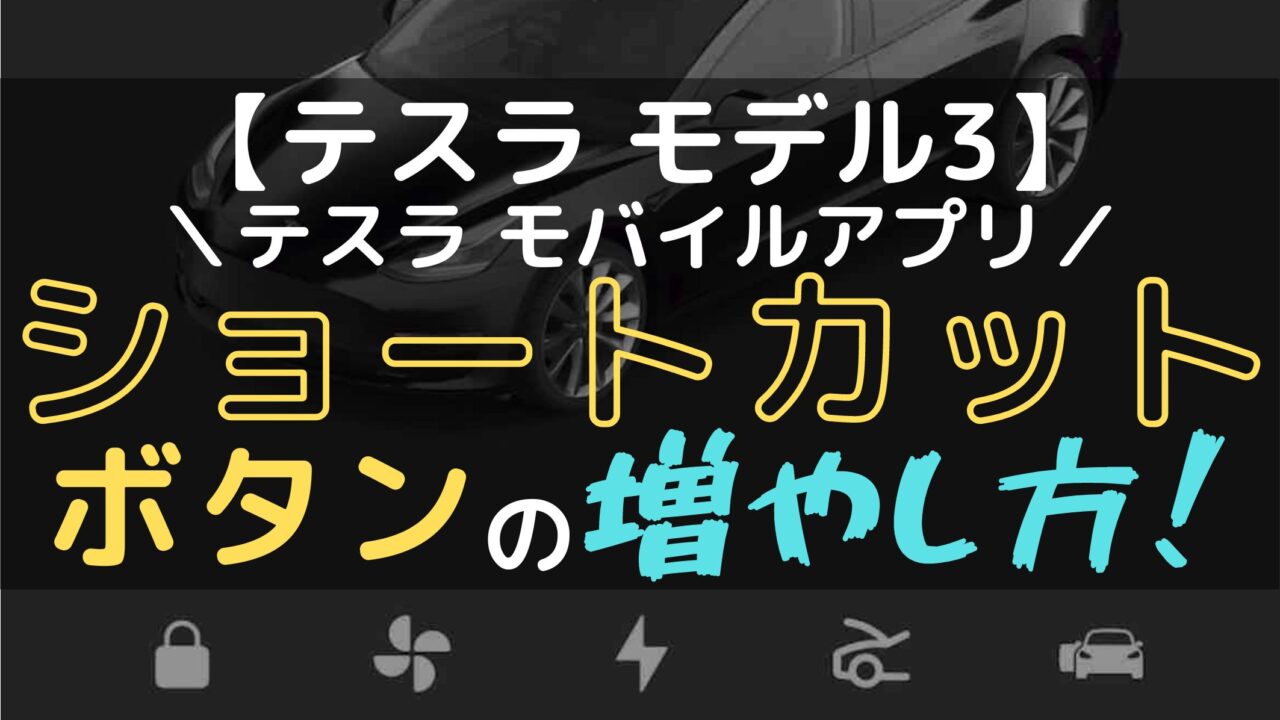こんにちは。yo-taです。
今回は、テスラ モバイルアプリの『ショートカットボタンの増やし方』をご紹介します。
スマホなど、モバイルアプリのショートカットボタンは、初期状態だと、4つまでしか表示されません。
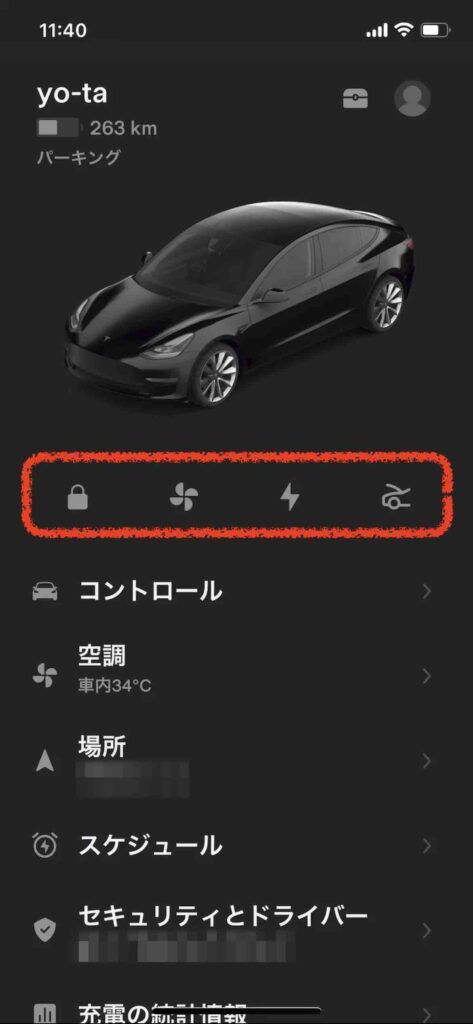
でも、簡単な設定で、実はショートカットボタンを5つに増やすことができるんです。
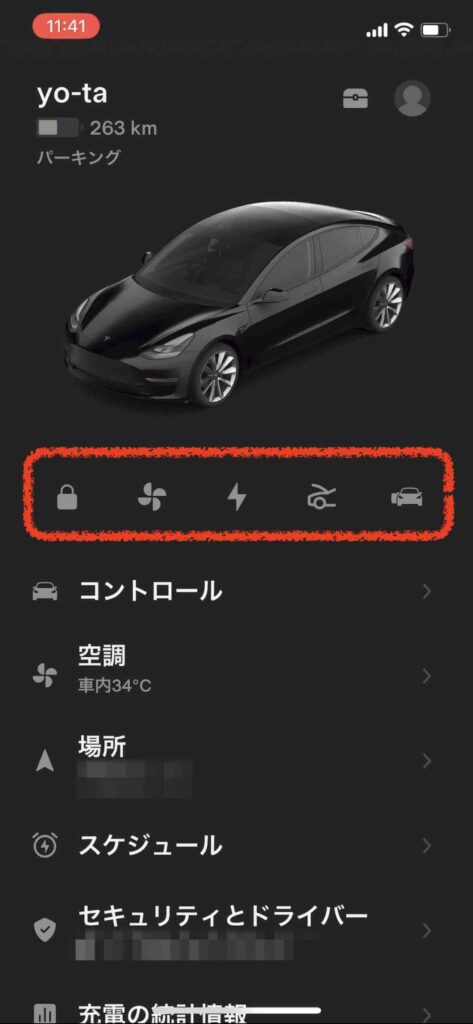
要領が分かれば、1分くらいで設定できるので、ぜひ試してみてくださいね。
さらに、『ショートカットボタンの入替方法』もご紹介しています。
ショートカットボタンを自分好みにカスタマイズすると、モバイルアプリをもっと便利に利用できますよ!
それでは、行ってみましょう!
今回も参考にしたのは、以下の車両です。
- 2023年2月19日時点での表示画面
- 2021年9月納車の上海製、テスラ モデル3 ロングレンジ
- ソフトウェアバージョン:『2022.44.30』
- フルセルフ ドライビング(FSD) ケイパビリティ未購入
- プレミアムコネクティビティ未購入
ショートカットボタンの増やし方
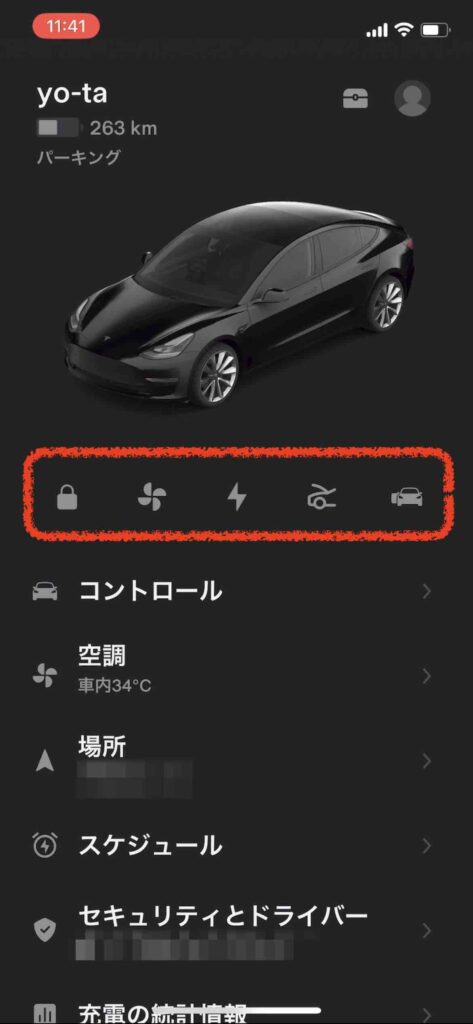
早速、上図のようにショートカットボタンを5つに増やす方法をご紹介します。
- 赤枠の部分を『コントロールをカスタマイズ』画面が開くまで、長めにタッチ

- 『コントロールをカスタマイズ』画面が開く
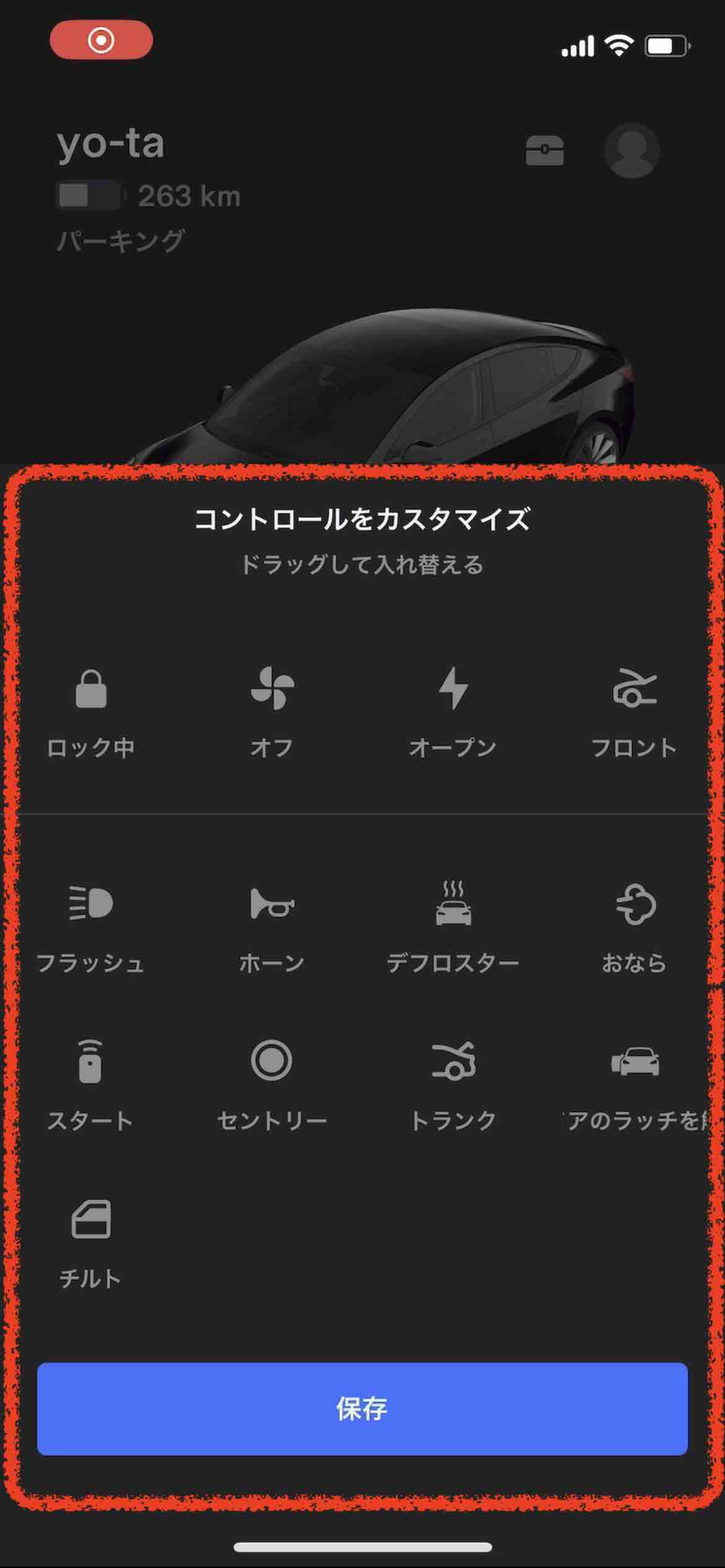
- 増やしたいアイコンをドラッグ

- スマホなどの『画面の縁』をドラッグしていくのがコツ

- 既存のアイコンの右端までドラッグ
(このとき、追加したいアイコンが下図のようにグレーに変われば成功)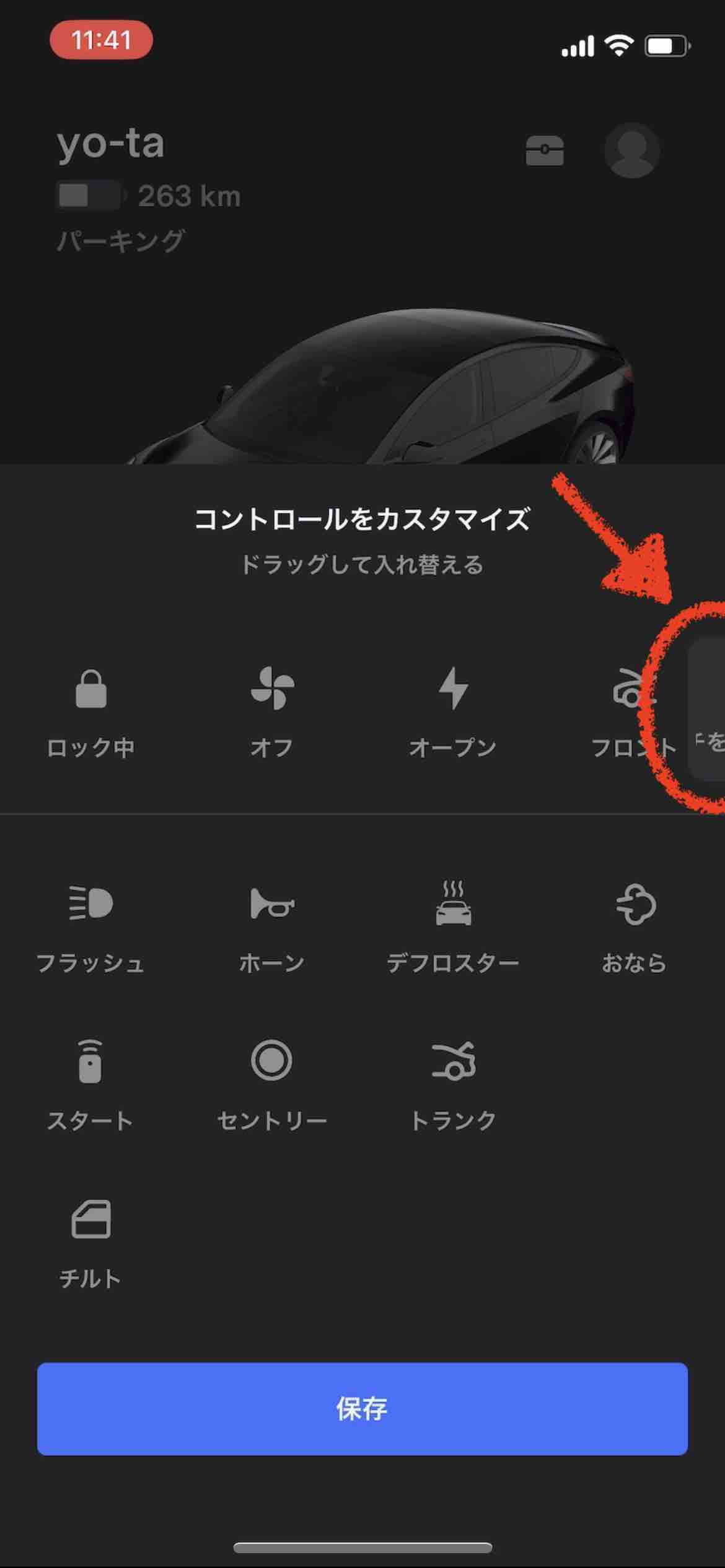
- あとはタッチしている指を画面から離せば追加完了!
最後に『保存』をタッチして、設定を保存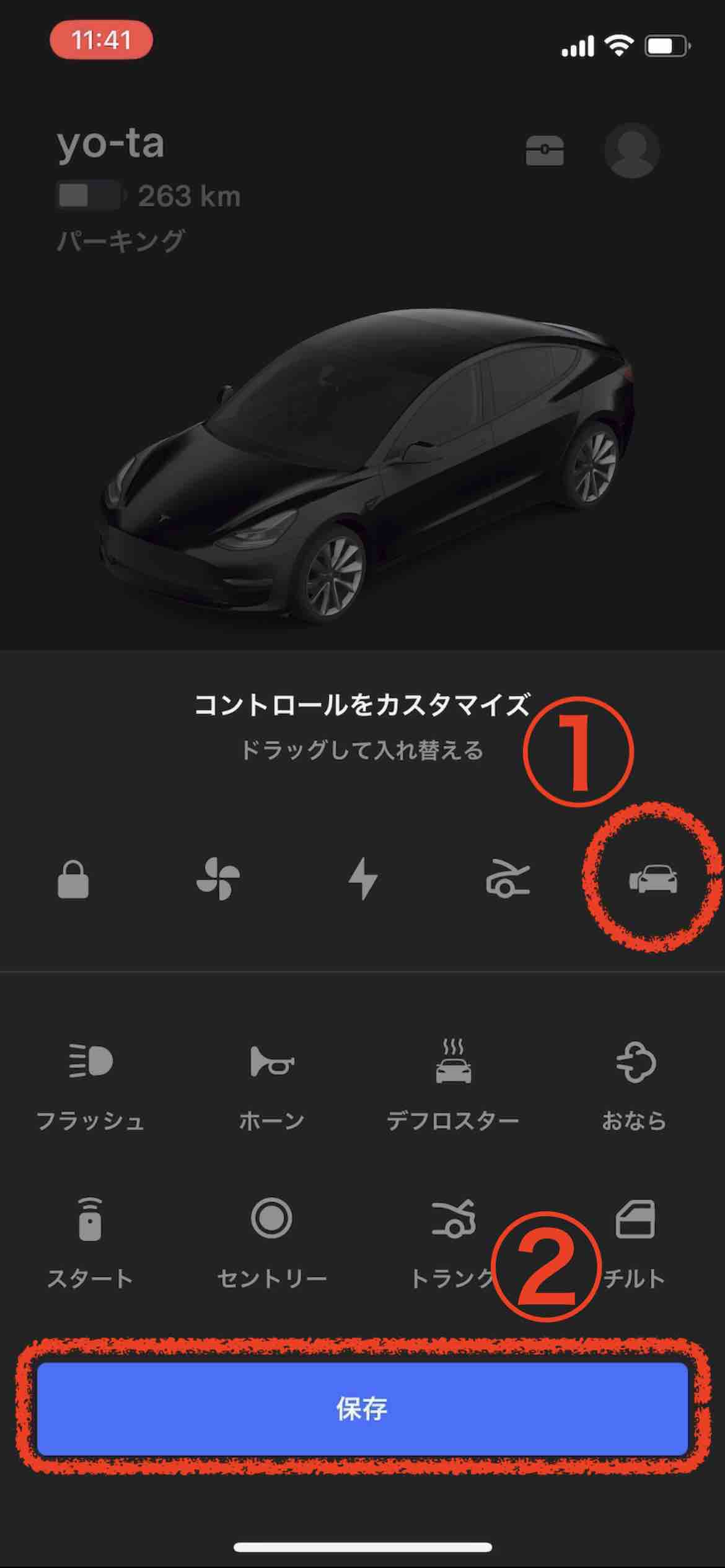
初めは、少しコツが要りますが、要領が分かれば簡単に設定できます!
上手く追加するコツは、追加したいアイコンを画面の端スレスレを移動させて、『追加したいアイコンで、既存の4つのアイコンを左に押しやる』感じです!
ショートカットボタンの入れ替え方
ついでに、ショートカットボタンを入替える方法もご紹介します。
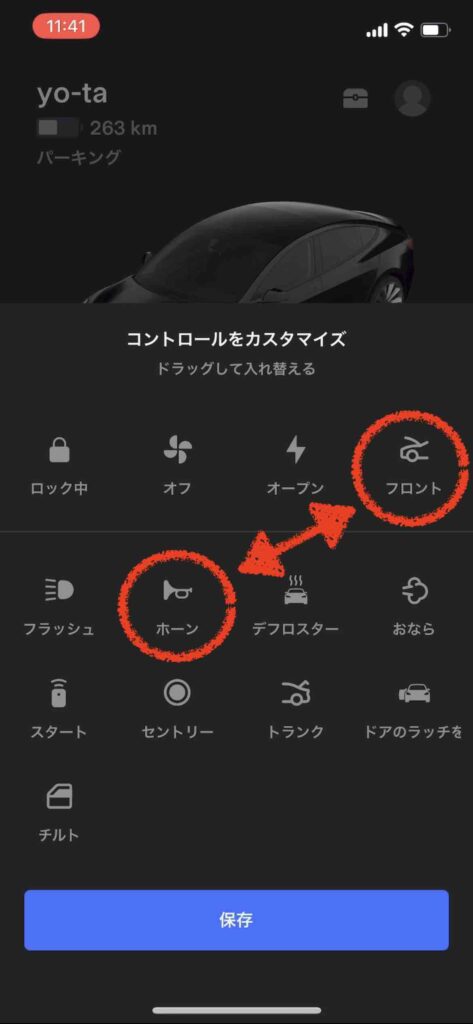
- 赤枠の部分を『コントロールをカスタマイズ』画面が開くまで、長めにタッチ

- 『コントロールをカスタマイズ』画面が開く
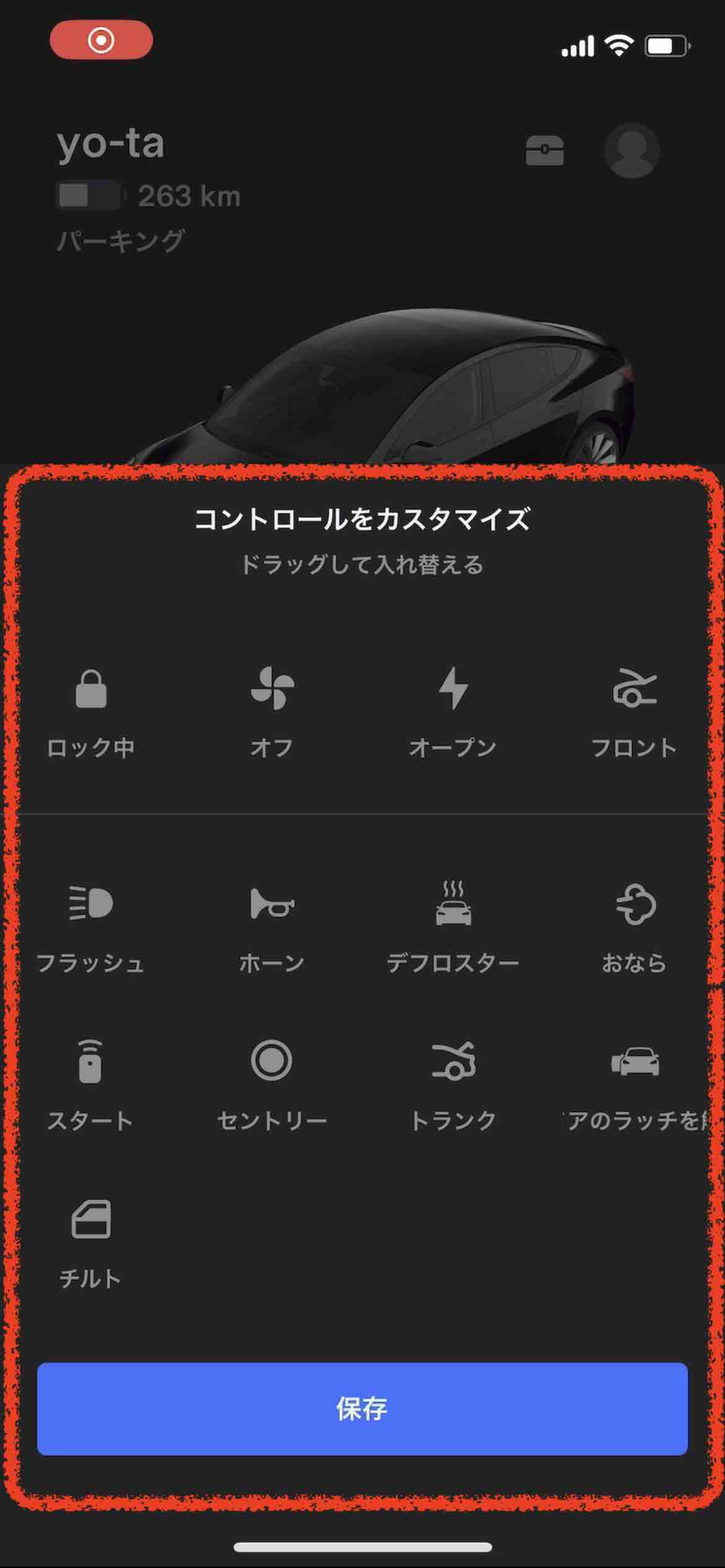
- ショートカットへ追加したいアイコンをドラッグ

- ショートカットから削除したいアイコンの上までドラッグ
(このとき、追加したいアイコンが下図のようにグレーに変われば成功)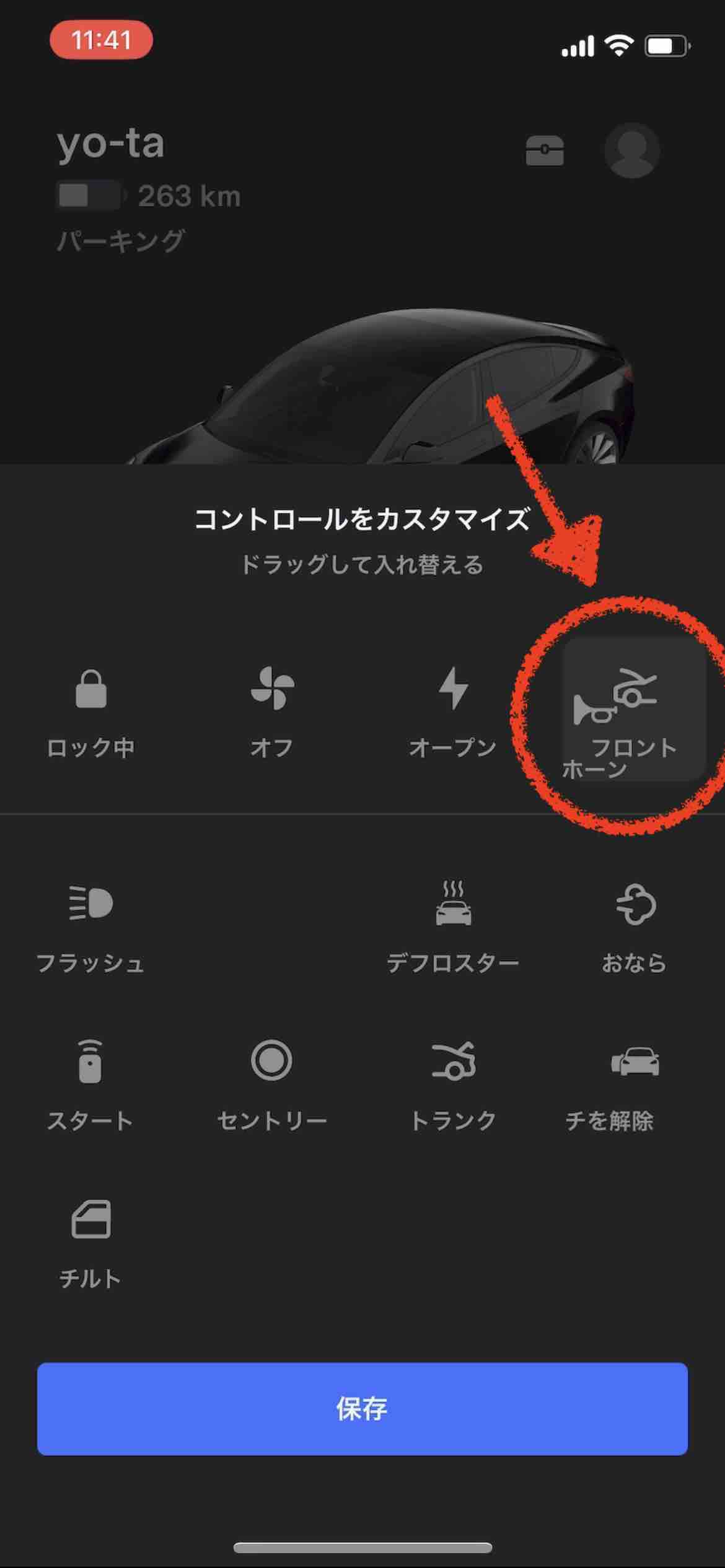
- あとはタッチしている指を画面から離せば入替完了!
最後に『保存』をタッチして、設定を保存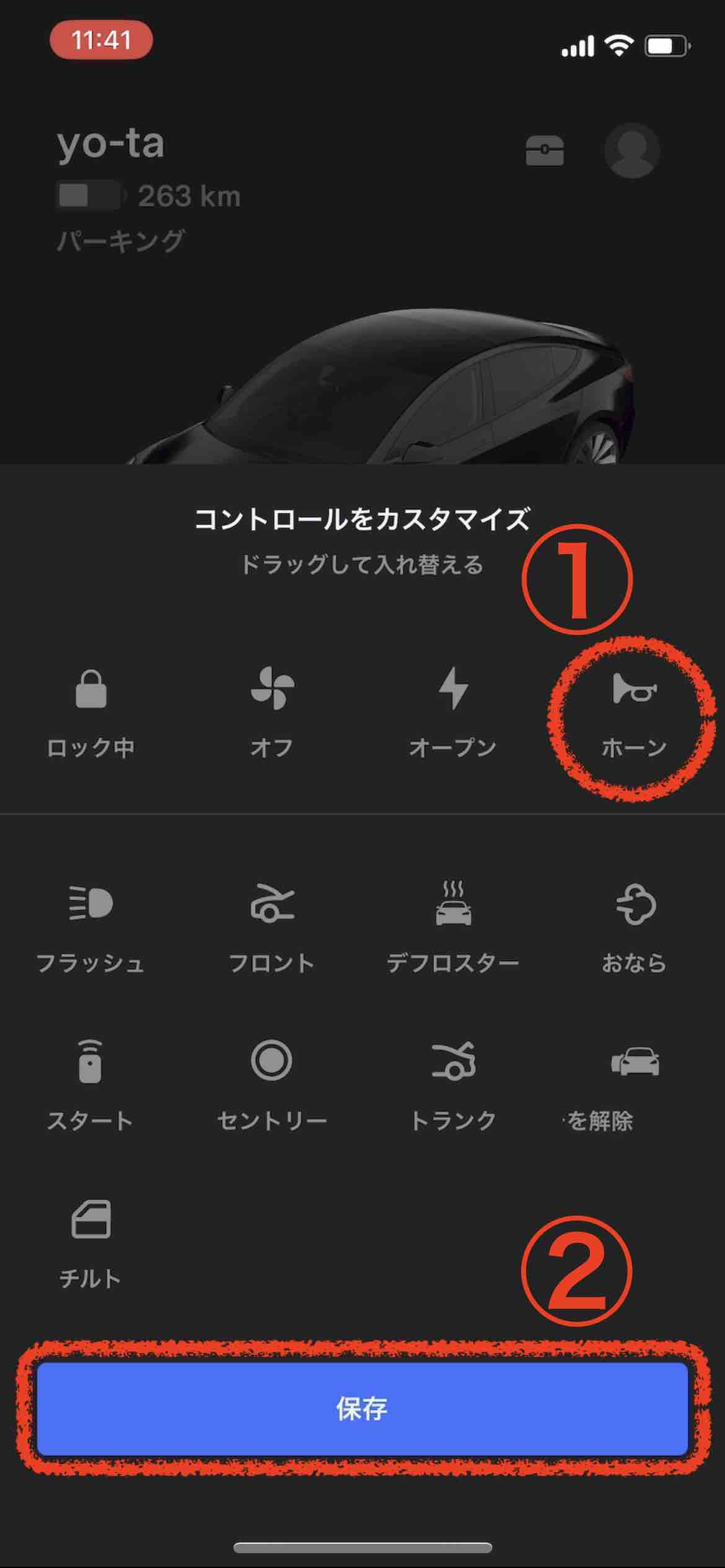
アイコンの入替は、削除したいアイコンの場所へ追加したいアイコンをドラッグして、指を画面から離すだけです!
まとめ
今回は、テスラ モバイルアプリの『ショートカットボタンの増やし方』をご紹介しました。
要領が分かれば、1分くらいで設定可能だと思います。
ショートカットボタンを自分好みにカスタマイズして、モバイルアプリをもっと便利に利用してみてくださいね!
以上、モデル3へ興味のある方の参考になれば嬉しいです。
それでは、また次の記事でお会いしましょう!